在日常使用U盘的过程中,我们时常会不小心删除一些重要的文件,这往往让人措手不及。然而,即使文件已经从U盘中消失,也并不意味着它们就永远无法找回。那么u盘不小心删除文件怎么恢复呢?本文将为您详细介绍几种在U盘不小心删除文件后,如何尝试恢复这些文件的方法。
一、保持冷静,立即停止使用U盘
当发现U盘中的文件被不小心删除后,首先要做的是保持冷静,并立即停止对该U盘的任何进一步操作。这是因为,被删除的文件虽然不再显示在文件系统中,但其数据可能仍然保留在U盘的物理存储介质上。如果继续在该U盘上写入新数据,很可能会覆盖掉被删除文件的数据,从而大大降低恢复成功的可能性。
二、检查回收站(如果适用)
虽然U盘本身没有内置的回收站功能,但如果您是通过电脑上的文件资源管理器来删除U盘文件的,并且您的电脑或使用的软件有设置将U盘删除的文件移至回收站(如某些第三方同步软件或文件管理工具),那么您可以先检查回收站中是否有被误删的文件。如果有,直接恢复即可。
三、使用数据恢复软件
如果回收站中没有找到被删除的文件,那么使用专业的数据恢复软件将是您的最佳选择。下面以转转大师数据恢复操作为例。
U盘数据恢复操作步骤:第一步、打开转转大师数据恢复软件,选择“U盘/内存卡恢复”
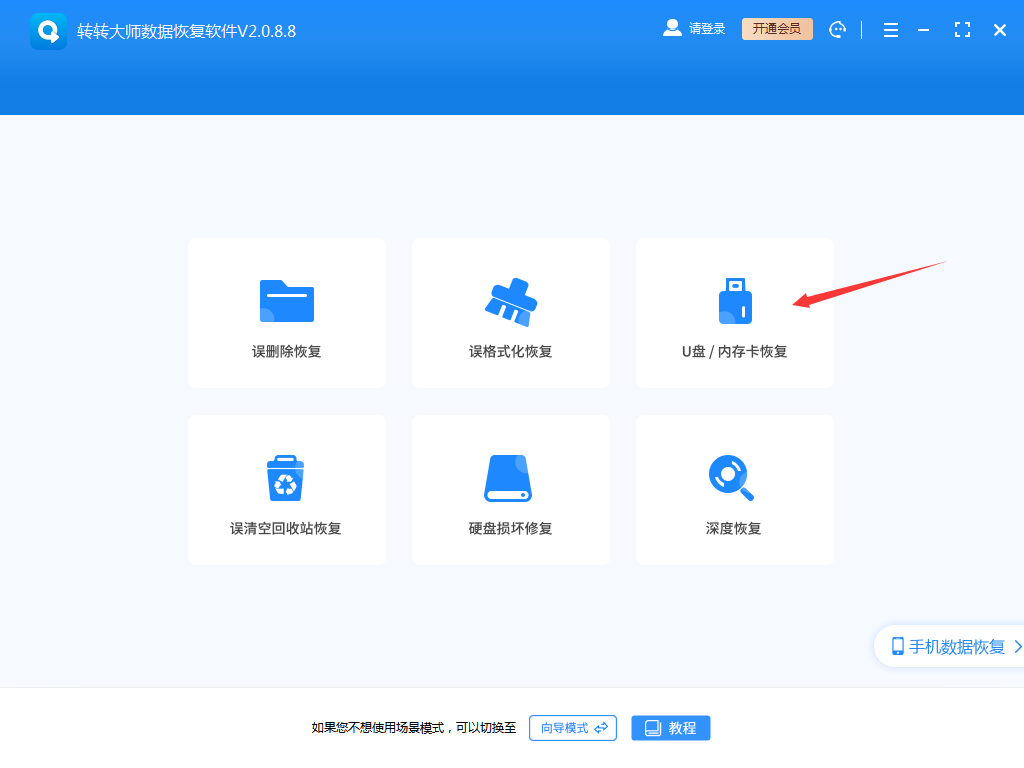
提前将U盘插到电脑上,打开转转大师数据恢复软件后,点击“U盘/内存卡恢复”进入恢复模式。
第二步、选择U盘

扫描数据需要确定数据所在的位置,所以选择我们的u盘设备,点击开始扫描。
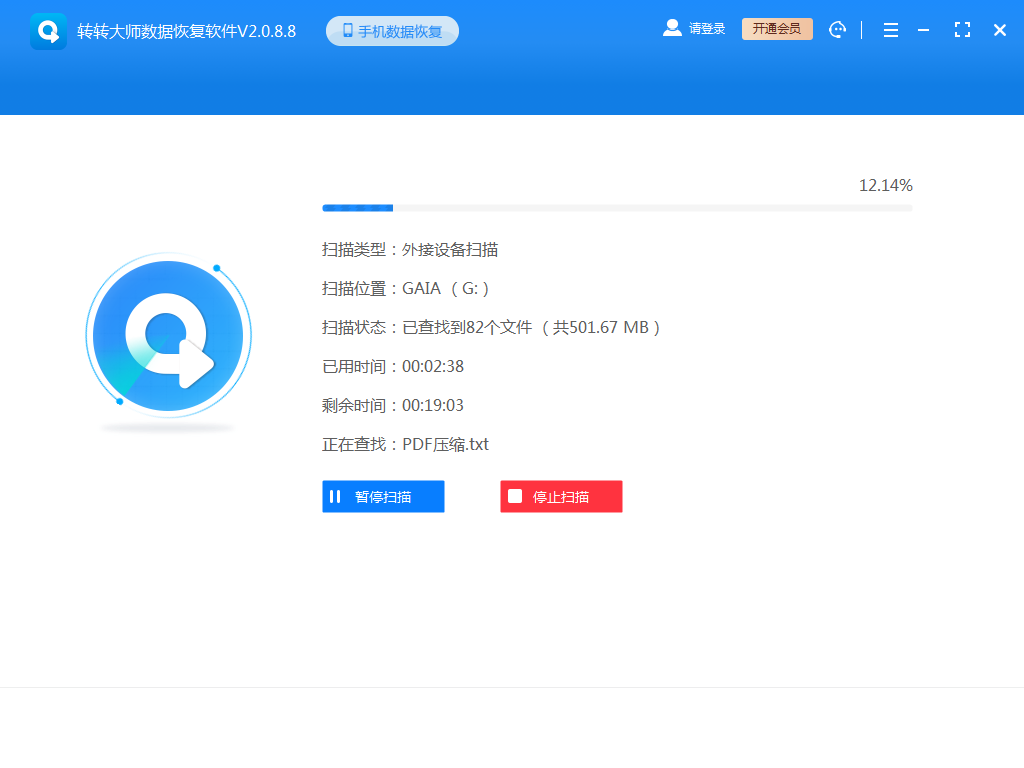
扫描中请耐心等待,U盘的数据越多需要的扫描时间就越长。
第三步、查找文件
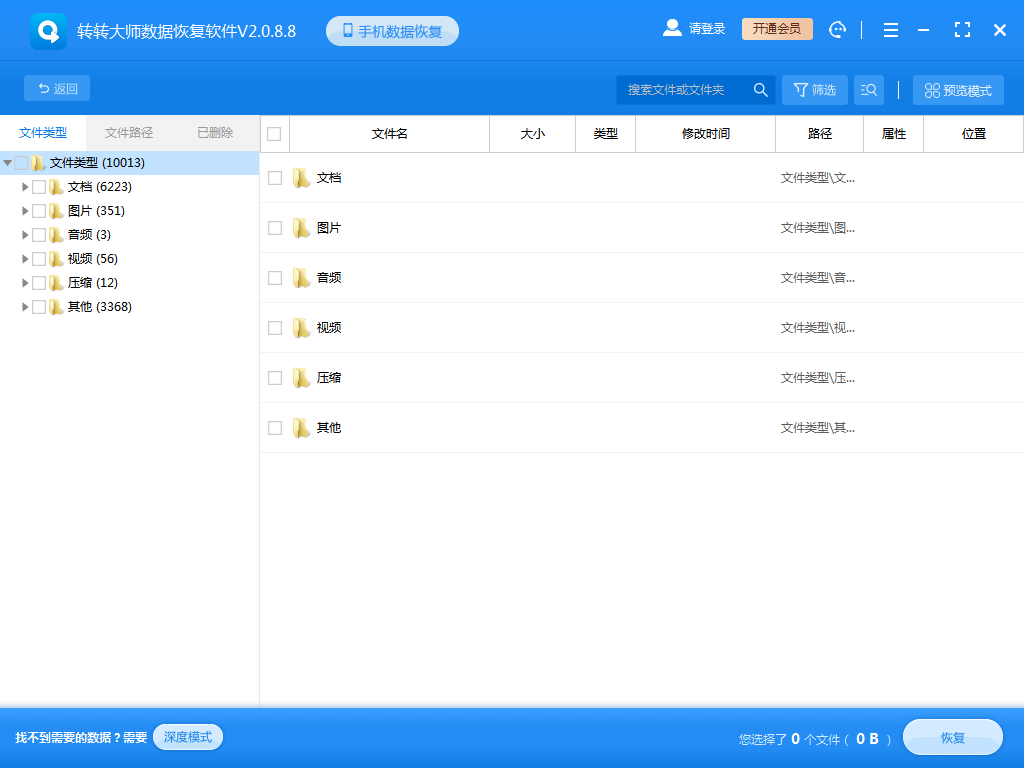
数据扫描结束,可以查找我们想要的文件,可以根据文件类型来筛选,也可以搜索文件名称或者是文件夹的名称,如果不记得名称,可以选择“筛选”功能来查找。
第四步、预览并恢复文件

找到文件后双击预览一下,能预览成功说明文件是可以找回的,如果文件预览失败,那么看提示,是文件格式不支持预览还是文件无法预览,如果文件无法预览,那么有可能是文件已经受损,打不开。选择能正常预览的文件点击“立即恢复”即可。
四、联系专业技术支持
如果数据恢复软件也无法找回您的文件,或者您不确定如何操作这些软件,那么可以考虑联系专业的数据恢复服务。这些服务通常拥有更高级的工具和技术,能够处理更复杂的数据恢复问题。但请注意,专业数据恢复服务的费用可能较高,且恢复成功率也取决于多种因素。
预防措施
为了防止未来再次发生误删U盘文件的情况,建议您采取以下预防措施:
- 定期备份重要数据:定期将U盘中的重要数据备份到其他存储设备或云存储中,以防万一。
- 小心操作:在删除文件之前,请仔细确认是否真的需要删除,并避免使用“永久删除”选项。
- 使用可靠的数据恢复软件:在需要时,选择可靠的数据恢复软件以备不时之需。
总结
以上就是u盘不小心删除文件怎么恢复的解决方法了,U盘不小心删除文件虽然让人头疼,但并非无解。通过保持冷静、检查回收站、使用数据恢复软件或联系专业技术支持等方法,您仍然有机会找回这些重要的文件。同时,也请记得采取预防措施来避免未来再次发生类似情况。希望本文能对您有所帮助!


 技术电话:17306009113
技术电话:17306009113 工作时间:08:30-22:00
工作时间:08:30-22:00 常见问题>>
常见问题>> 转转大师数据恢复软件
转转大师数据恢复软件
 微软office中国区合作伙伴
微软office中国区合作伙伴
 微信
微信 微信
微信 QQ
QQ QQ
QQ QQ空间
QQ空间 QQ空间
QQ空间 微博
微博 微博
微博 u盘不小心删除的文件怎么恢复
u盘不小心删除的文件怎么恢复
 免费下载
免费下载



















